

By バーノン・ロデリック, Last updated: May 26, 2020
テキストメッセージは当社のスマートフォンで見られるように意図されていましたが、それはそれらの印刷されたコピーを持っていることのメリットがないことを意味しません。 実際、お客様はどういうわけかお客様のテキスト会話を印刷する必要があるポイントに来るでしょう。
そのような状況のいくつかの例は、法廷でのコミュニケーション、交渉、合意、または証拠の記録として必要な場合です。 簡単だと言う人もいるかもしれませんが、実際は少し難しいです テキストメッセージのコピーを取得する方法。 そうは言っても、時間を無駄にせず、最初のオプションに進みましょう。
#1サードパーティツールでテキストメッセージのコピーを取得する方法#2デバイスから直接印刷してテキストメッセージのコピーを取得する#3スクリーンショットでテキストメッセージのコピーを取得する方法#4電話会社からの質問結論
テキストメッセージの印刷は簡単ですが、携帯電話に抽出するのは簡単ではありません。 お客様は学ぶことができなくなります テキストメッセージのコピーを取得する方法 スマートフォンからテキストメッセージを抽出することさえできない場合。
そのため、方法を見つけることが重要です テキストメッセージを転送する 簡単に印刷できるようになります。 そのため、私はお勧めします FoneDog Androidデータのバックアップと復元.
FoneDog Android Data Backup&Restoreは、作成に特化したツールです バックアップ ファイルを復元します。 幸い、これらのバックアップにはメッセージが含まれる場合があります。 iOSおよび Android。 それが仕事に最適なツールである理由です。 実行する必要がある手順は次のとおりです。
USBケーブルを使用してAndroidデバイスをコンピューターに接続し、バックアップソフトウェアが既に開いていることを確認します。 その後、新しい画面が表示されます。 単にクリックしてください Androidデータのバックアップと復元.

次のインターフェースで、次のいずれかを選択します デバイスデータバックアップ or ワンクリックバックアップ。 ファイルの種類が表示されたら、次のオプションを確認します メッセージ。 他のファイルを含めることもできますが、それはお客様次第です。 次にクリックします 開始 選択が完了したら、
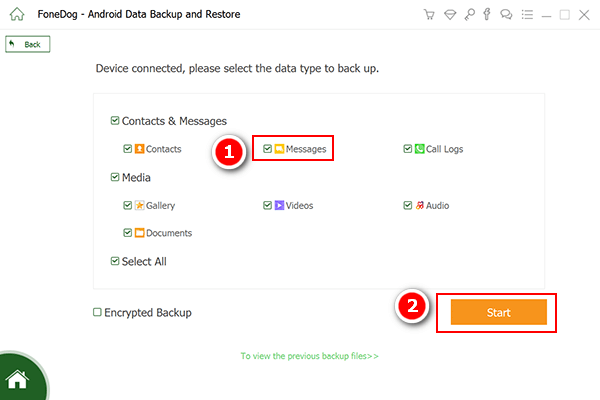
[開始]ボタンをクリックするとすぐに、バックアッププロセスが開始されます。 少し待つのに数分かかります。 次に、バックアップが作成された後、 OK。 その後、コンテンツを見ることができます バックアップファイル.
それはかなりです テキストメッセージのコピーを取得する方法 サードパーティツールを使用する。 もちろん、専用のツールを使用して作業を行うので、非常に簡単です。 次のセクションは異なります。
テキストメッセージのコピーを入手できますか? 通常はありませんが、スマートフォンから直接テキストメッセージを印刷することは実際に可能です。 はい、テキストメッセージをコンピュータに抽出する必要はありません。 印刷するだけです。
つまり、テキストメッセージのコピーを取得する最も速い方法ですが、満たす必要のあるいくつかの条件があります。
XNUMXつは、デバイスが関数をサポートしていることです。 これは、AndroidユーザーとiOSユーザーの両方に適用されます。 XNUMXつ目は、組み込み関数ではないため、アプリが必要です。 Androidデバイスの場合、 Googleクラウドプリント アプリ。 iOSデバイスの場合、 AirPrintを アプリ。 どちらも対応するApp Storeで入手できます。 最後に、自分でプロセスを理解する必要があります。 幸運なことに、ステップが詳細に表示されるため、この点で心配する必要はありません。
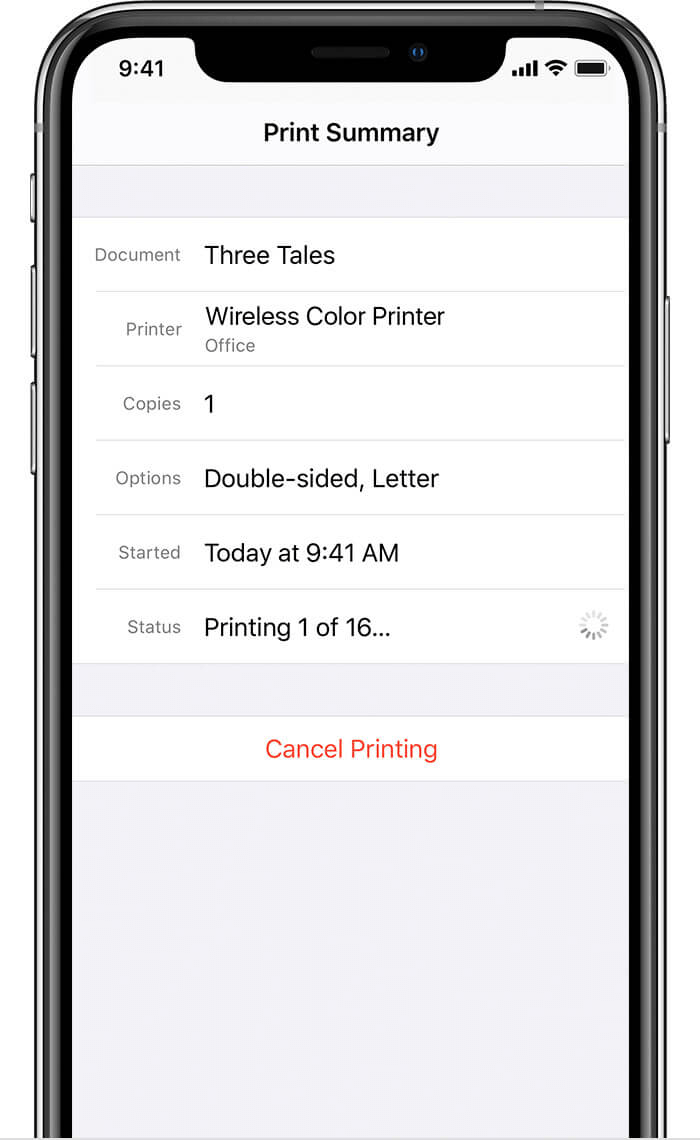
お使いのデバイスがアプリをサポートしていない場合、お客様は学ぶことができなくなります テキストメッセージのコピーを取得する方法 そのようなアプリを通じて。 その場合、別のオプションを選択する必要があります。
3を使用してrd パーティーツールが最も効果的です。 3を介した印刷rd パーティーアプリが最速です。 今回は最も簡単なことについて話しますが、それはスクリーンショットを取ることです。
これは、前のXNUMXつの方法とは異なり、スクリーンショットを撮るときにアプリをインストールする必要がないためです。 テキストメッセージのコピーを取得する方法を学ぶために必要なのは、スクリーンショットを撮る方法を知ることだけです。
どうやら、AndroidデバイスのプロセスはiOSデバイスでは異なります。 通常、XNUMXつのボタンを同時に押す必要がありますが、各デバイスモデルではボタンの種類が異なります。
どちらの方法でも、スクリーンショットを取得したら、コンピューターに送信して印刷します。 FoneDog Phone Transferを使用して、これらのスクリーンショットの写真を転送することもできます。
最後のエントリーは、最も簡単でも最速でもありません。 他のすべてが失敗した場合、それは単にお客様の最後の手段です。 これには、電話会社にテキストメッセージのトランスクリプトを提供するよう依頼することが含まれます。
これは、電話会社がユーザーがテキストメッセージのコピーを取得する方法を知りたい場合などに、実際にテキストメッセージの記録を保持するために可能です。 プロセスは次のとおりです。
ほとんどの企業はお客様が持っている情報を共有するときに対応しているので、私は完全に正直であることをお勧めします。
残念ながら、これは、単にいじくり回すためにテキストメッセージのコピーを取得する方法を学びたい人には適していません。
コンピュータにテキストメッセージのコピーを常に保存しておくのは簡単ではありませんが、それでも非常に役立ちます。 印刷するときに時間を節約できるだけでなく、テキストメッセージに関する緊急の問題が発生した場合の問題も回避できます。
いずれにしても、テキストメッセージのコピーを取得する方法を理解したので、テキストメッセージを必要な目的に使用する方法を見つけることができるはずです。
コメント
コメント
人気記事
/
面白いDULL
/
SIMPLE難しい
ありがとうございました! ここにあなたの選択があります:
Excellent
評価: 4.6 / 5 (に基づく 88 評価数)